windows7经常未响应怎么解决
来源:网络收集 点击: 时间:2024-05-30【导读】:
windows7经常未响应可打开电脑控制面板,找到系统和还原选项,点击恢复计算机系统,等待系统恢复重启即可解决;可在运行框内输入Regedit,在注册表中找到BootExecute,并将其设置为autocheck autochk即可。品牌型号:联想天逸510S系统版本:Windows10恢复系统1/2分步阅读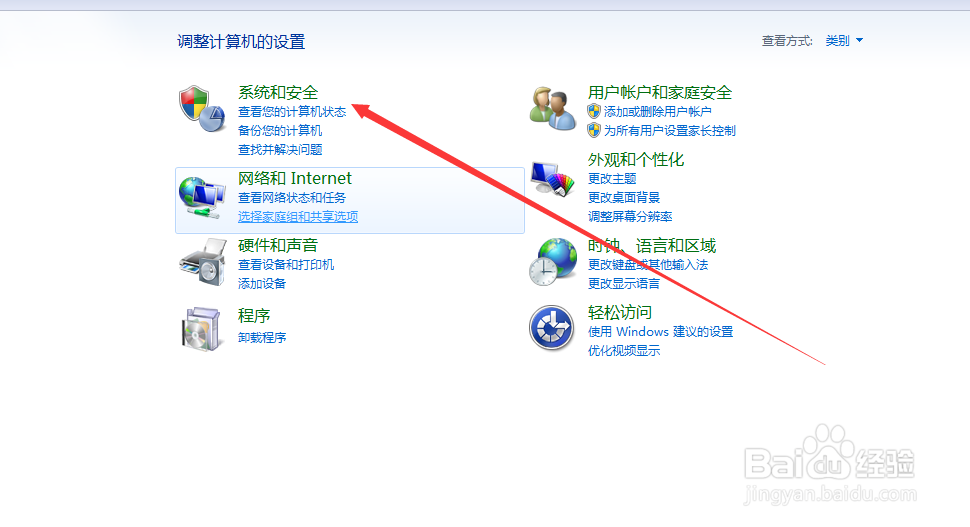 2/2
2/2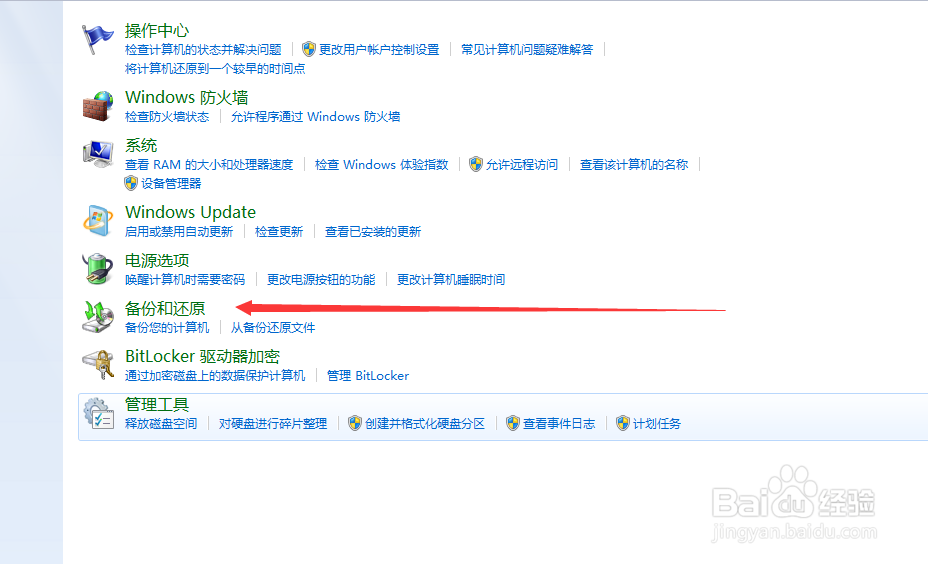
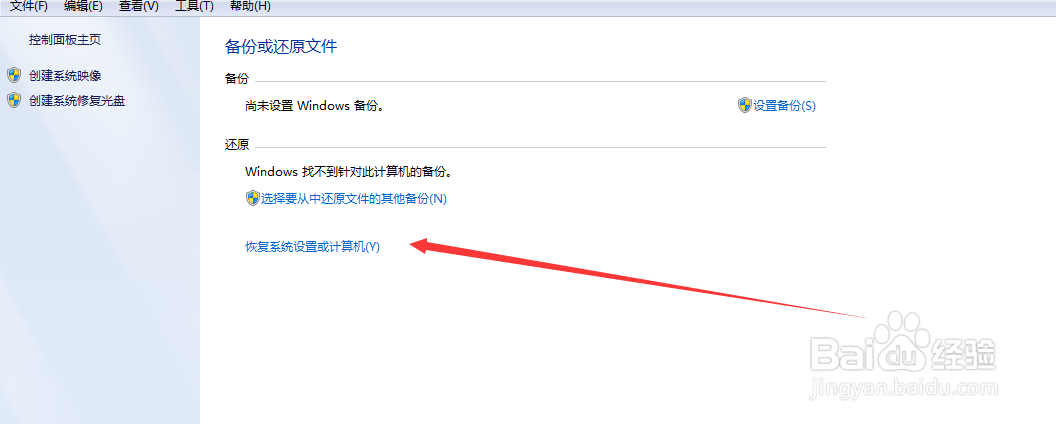 注册表设置1/2
注册表设置1/2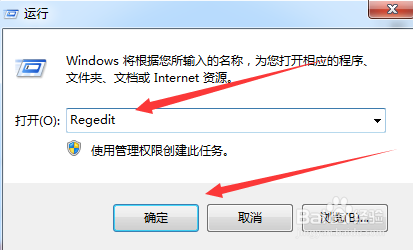 2/2
2/2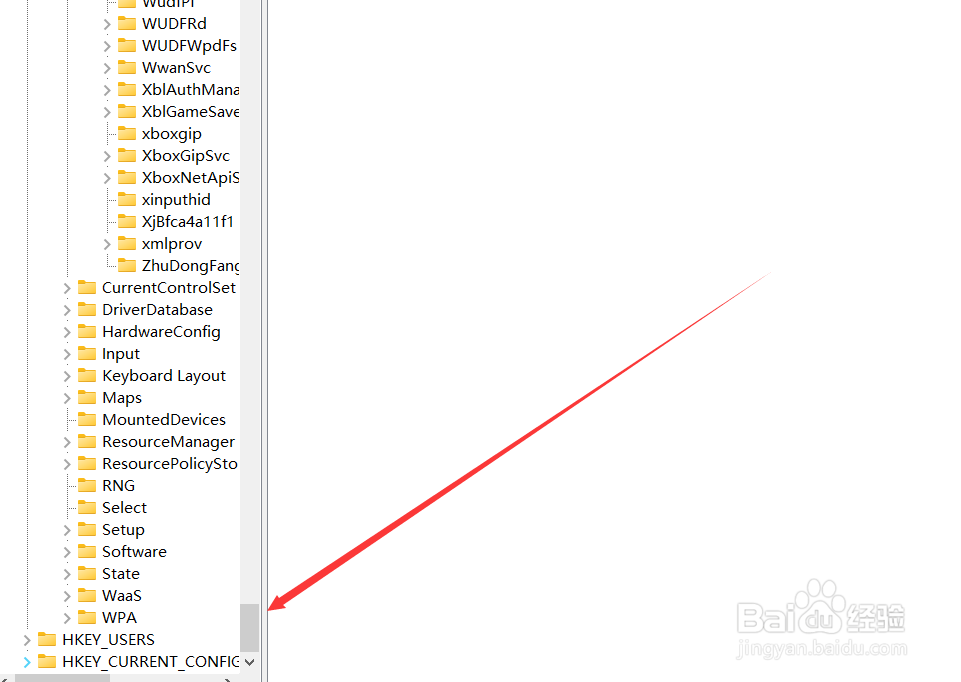
打开选项
windows7经常未响应是由于系统出现问题。可打开电脑控制面板,找到系统和安全选项。
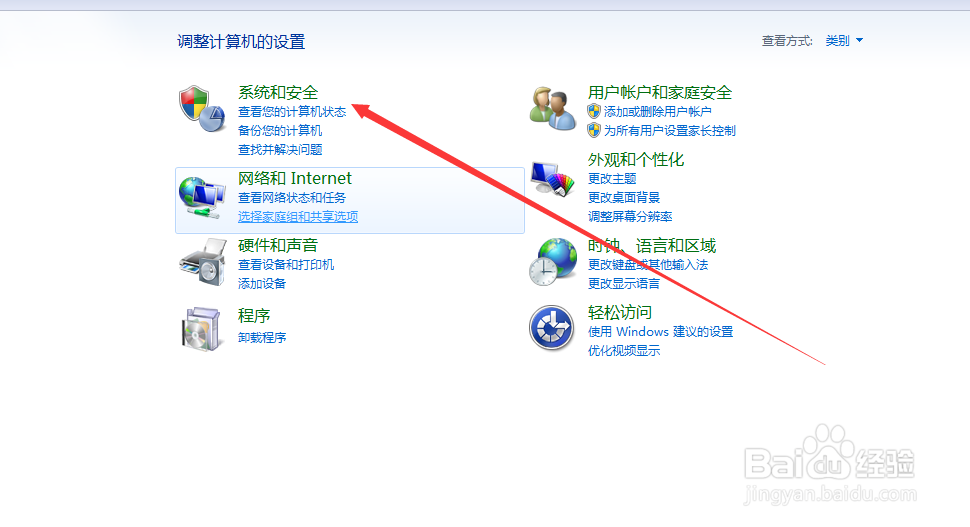 2/2
2/2恢复系统
在菜单栏中找到并进入备份和还原,点击恢复或还原本计算机,等待系统恢复重启即可解决。
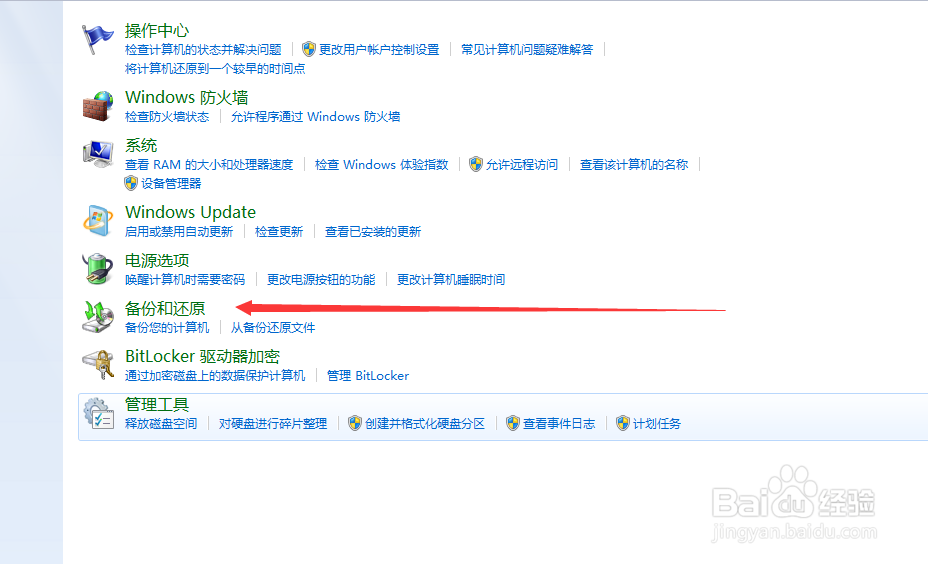
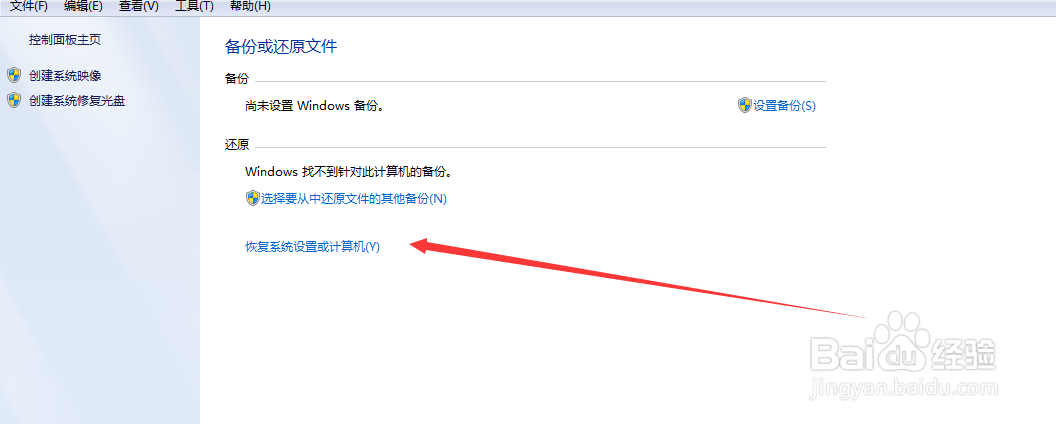 注册表设置1/2
注册表设置1/2打开运行
点击电脑左下角开始按钮,选中运行选项,在输入框内输入Regedit,点击确定。
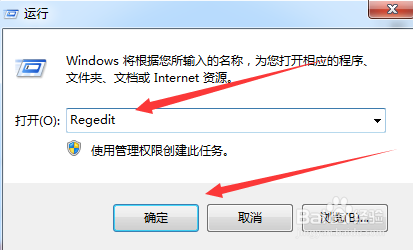 2/2
2/2找到BootExecute
在注册表编辑器左侧菜单栏中找到HKEY_LOCAL_MACHINE选项,依次在二级菜单中点击SYSTEM、CurrentControlSet、Control 、SessionManager、BootExecute,双击BootExecute,在弹窗中设置为autocheck autochk即可。
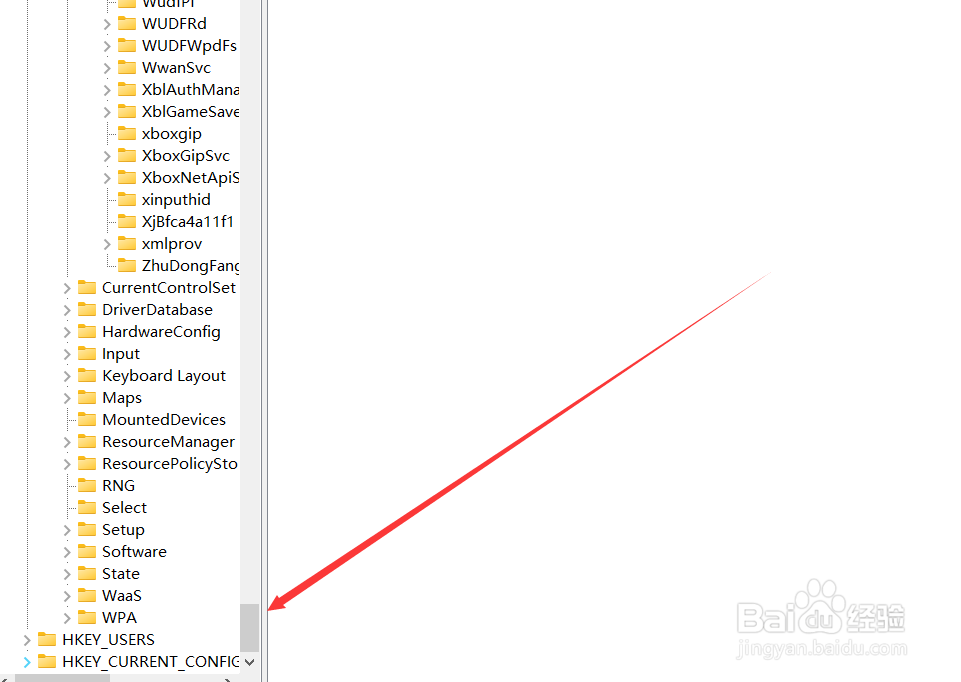
版权声明:
1、本文系转载,版权归原作者所有,旨在传递信息,不代表看本站的观点和立场。
2、本站仅提供信息发布平台,不承担相关法律责任。
3、若侵犯您的版权或隐私,请联系本站管理员删除。
4、文章链接:http://www.1haoku.cn/art_859455.html
上一篇:小萌猫是怎么画的,怎么画小萌猫
下一篇:怎样在ps中给图片添加彩色半调效果
 订阅
订阅